Míg a Microsoft a Windows 8 operációs rendszerben az "F8"* lenyomásának funkcióját a Speciális beállítások menübe való belépéshez a rendszerindítási idő megtakarítása érdekében eltávolította, egy korábbi cikkünkben, melynek címe: Hogyan léphetünk be a Windows 8 biztonságos módjába és a Speciális beállítások menüjébe, két egyszerű módszert mutatunk a Windows 8 Speciális beállítások menüjébe való belépéshez a számítógép újraindítása közben.
Ez és az összes többi módja annak, hogy a Windows 8 Speciális beállítások menüjébe bootoljon, a Windows normál indítása és futása közben is elvégezhető. De hogyan juthat be a Speciális beállítások menübe, ha az operációs rendszer nem bootol?
* Értesítés: Szintén a " SHIFT+F8 ", nem működik ahogyan azt egyes internetes oldalak állítják.
Először is ellenőrizni kell, hogy a számítógép támogatja-e az UEFI interfészt vagy sem.
1. eset: Ha a számítógép támogatja az UEFI-interfész*.
Ha a számítógép támogatja az UEFI-t, akkor ezzel beléphet a Windows Speciális beállítások menüjébe. A "Speciális beállítások menü" (Biztonságos mód, Biztonságos mód hálózattal stb.) belépésének módja a számítógép gyártójától függ. Ezért további részletekért olvassa el a számítógép gyártójának kézikönyvét. (pl. Az UEFI-t támogató Sony Vaio laptopoknál az "ASSIST" billentyűt kell megnyomnia a laptopon, miközben az "ASSIST" gombot kell megnyomnia.a laptop ki van kapcsolva.)
UEFI-interfész*: A legújabb technológiájú számítógépekben a BIOS támogatja az UEFI-t. Az UEFI (Unified Extensible Firmware Interface) egy szoftveres interfészt biztosít az operációs rendszer és a hardver között. Az UEFI interfész a BIOS interfész helyébe lép, és használatával Ön operációs rendszer nélkül diagnosztizálhatja és javíthatja rendszerét.
2. eset Ha a számítógép nem támogatja az UEFI interfészt.
Ha a számítógép nem támogatja az UEFI-t, akkor a hibaelhárításhoz szükség van a Windows 8 telepítő DVD-re.
Ehhez kövesse az alábbi utasításokat:
1. Módosítsa a BIOS bootolási sorrendjét úgy, hogy a DVD-ről bootoljon.
2. Tegye a Windows 8 telepítő DVD-lemezét a CD/DVD-meghajtóba.
3. Az első képernyőn bármelyik billentyű megnyomásával indíthat DVD-ről .

4. A címen. Windows 8 beállítási képernyő press " Következő ”.
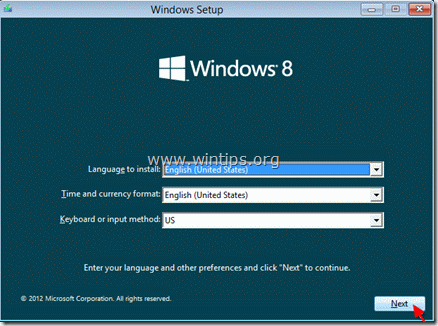
5 . Válasszon " Javítsa meg számítógépét " a következő képernyőn:
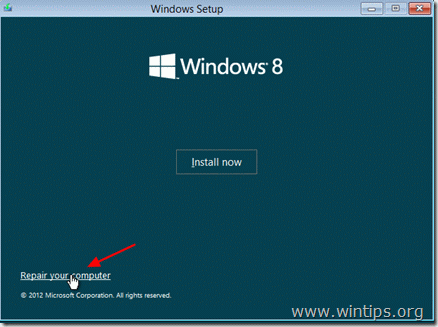
6. A következő képernyőn válassza a " Hibaelhárítás " a számítógép hibaelhárításának megkezdéséhez.
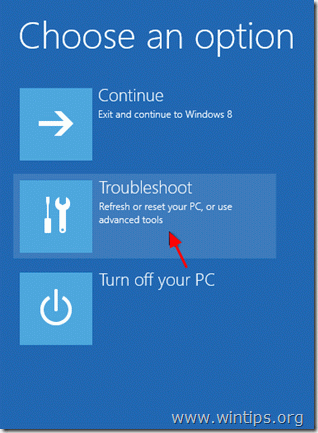
7. “ Hibaelhárítás " képernyő:
Ezen a képernyőn a következő lehetőségek állnak rendelkezésre
Frissítse fel számítógépét a fájlok elvesztése nélkül , vagy
Állítsa vissza az első telepített állapotba, or
a harmadik lehetőség kiválasztásához: " Speciális beállítások ", és:
a. Állítsa vissza a számítógépet egy korábbi állapotba.
b. Állítsa vissza a számítógépet egy korábbi biztonsági mentés képének segítségével.
c. Végezzen automatikus rendszerjavítást.
d. A parancssor segítségével keressen hibát a rendszerben.
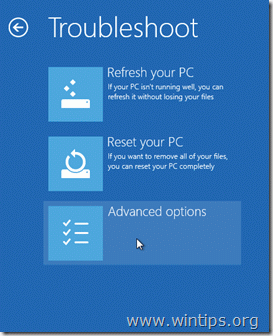
Speciális beállítások menü képernyő:
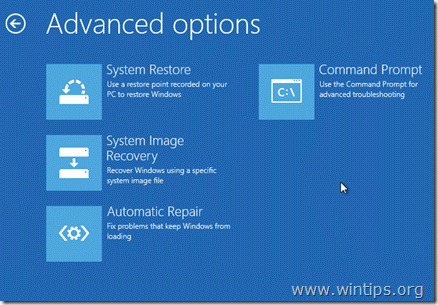
Válassza ki az Ön által preferált megoldást, és kezdje el a számítógép hibaelhárítását.

Andy Davis
Rendszergazda blogja a Windowsról





